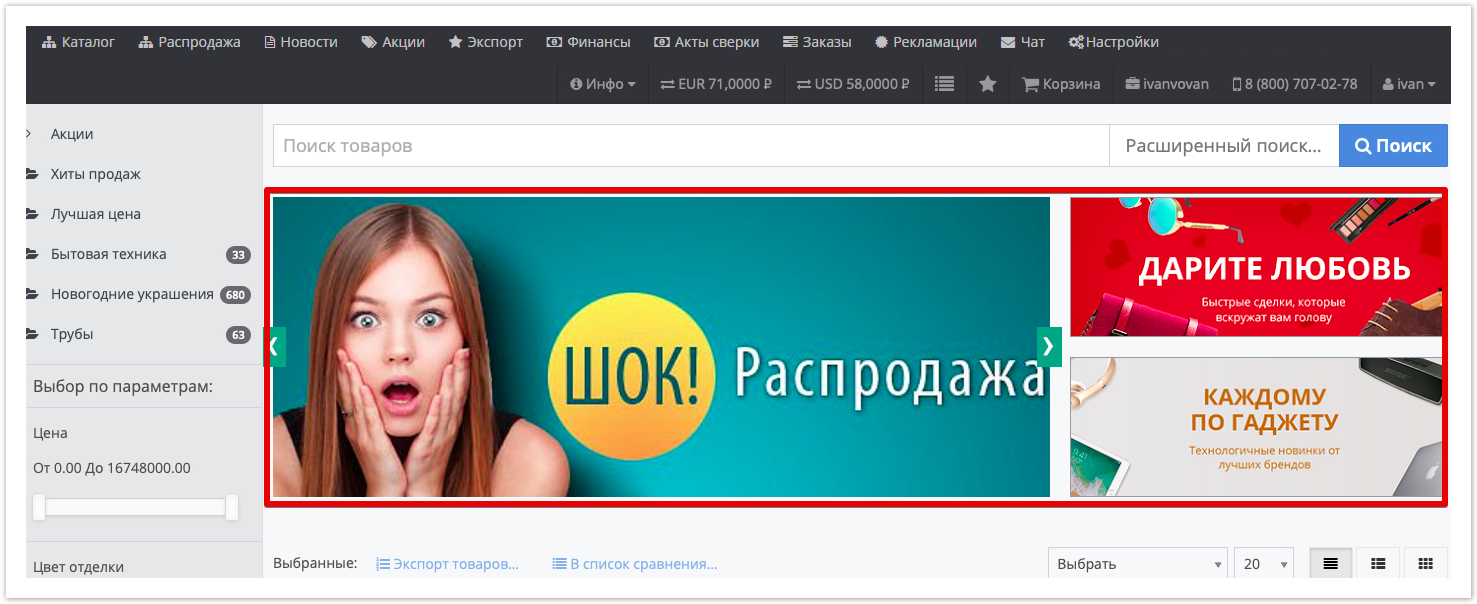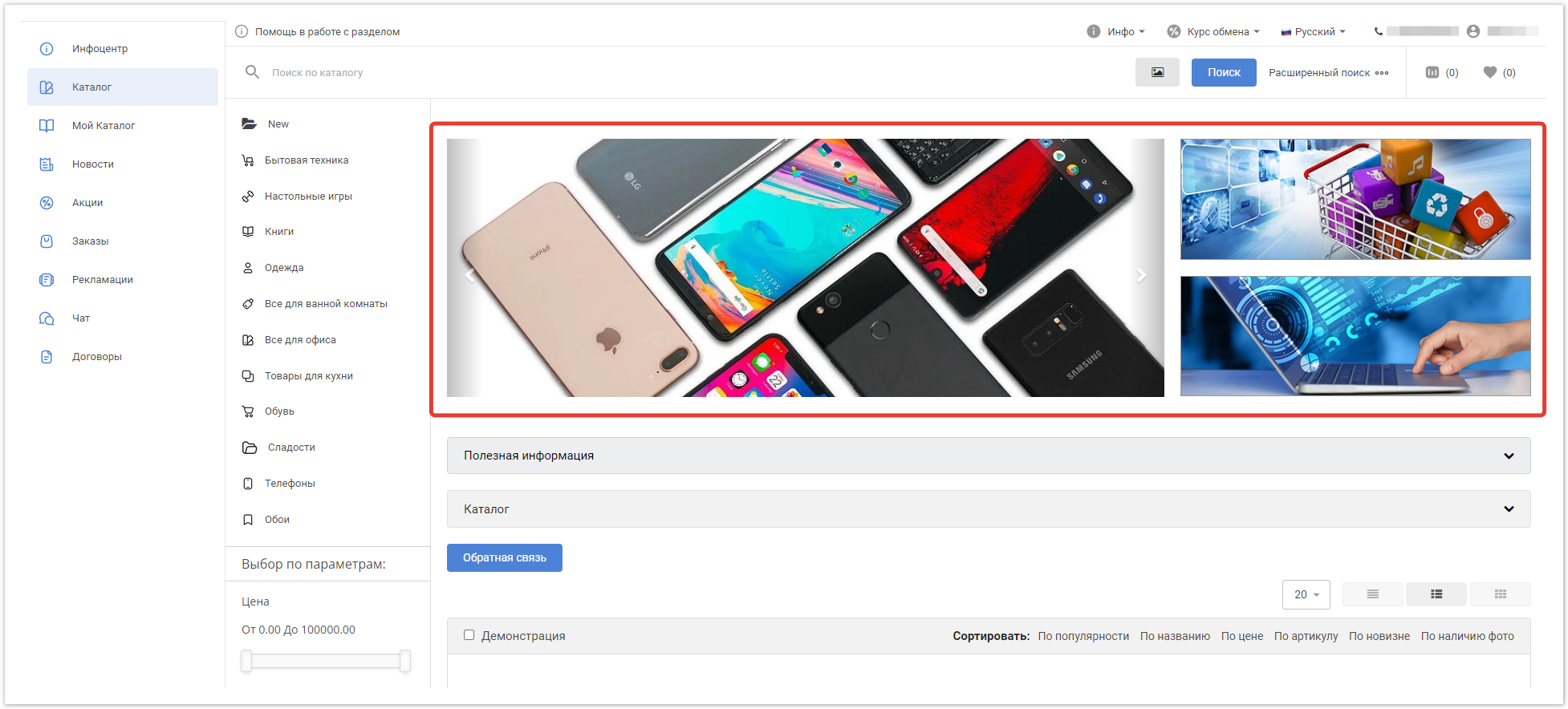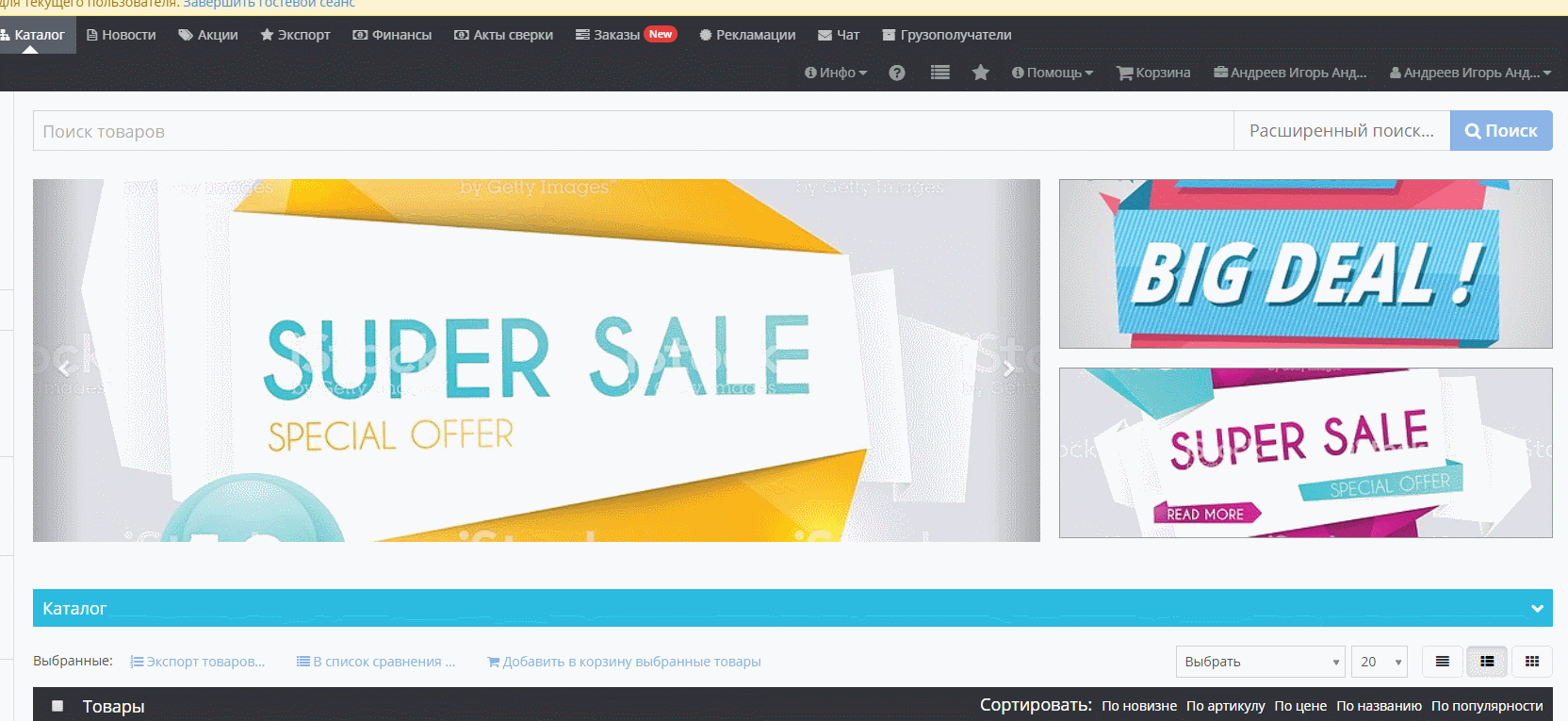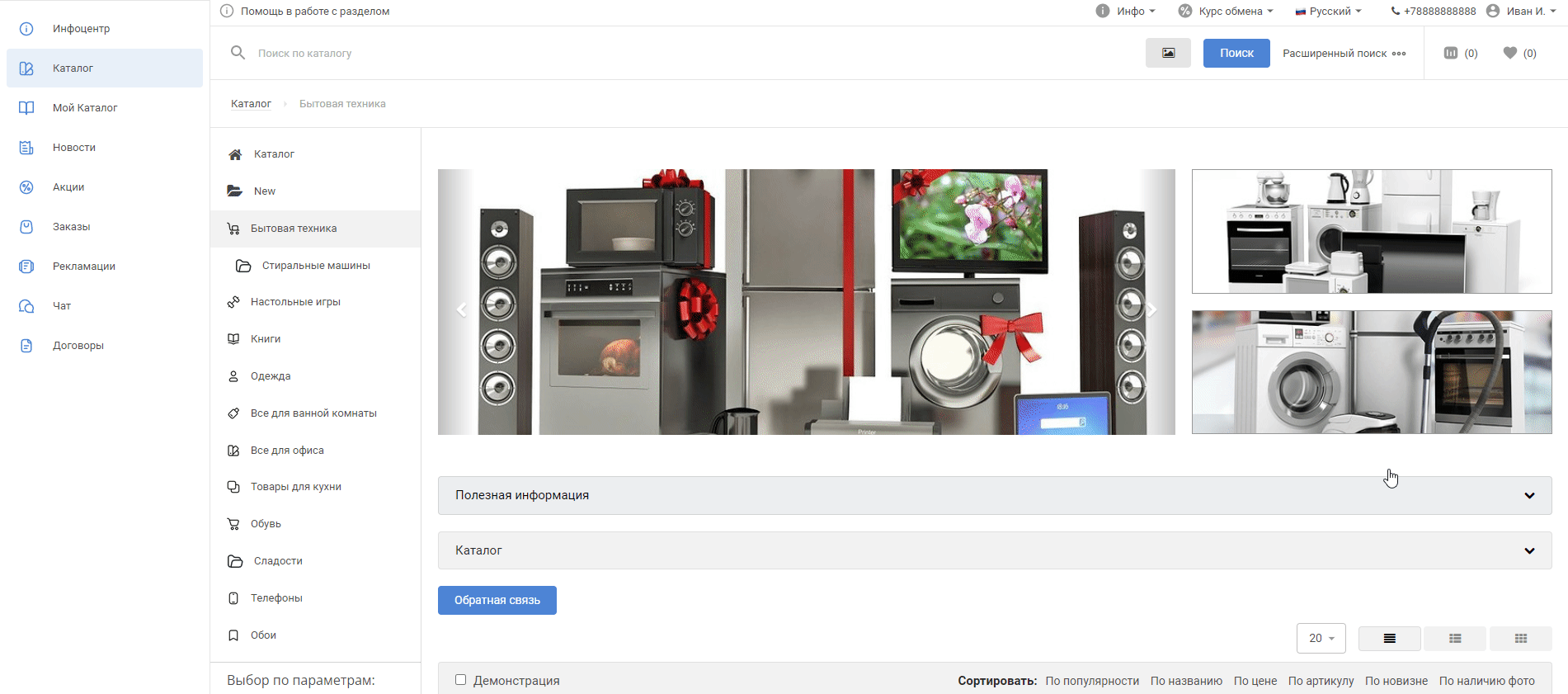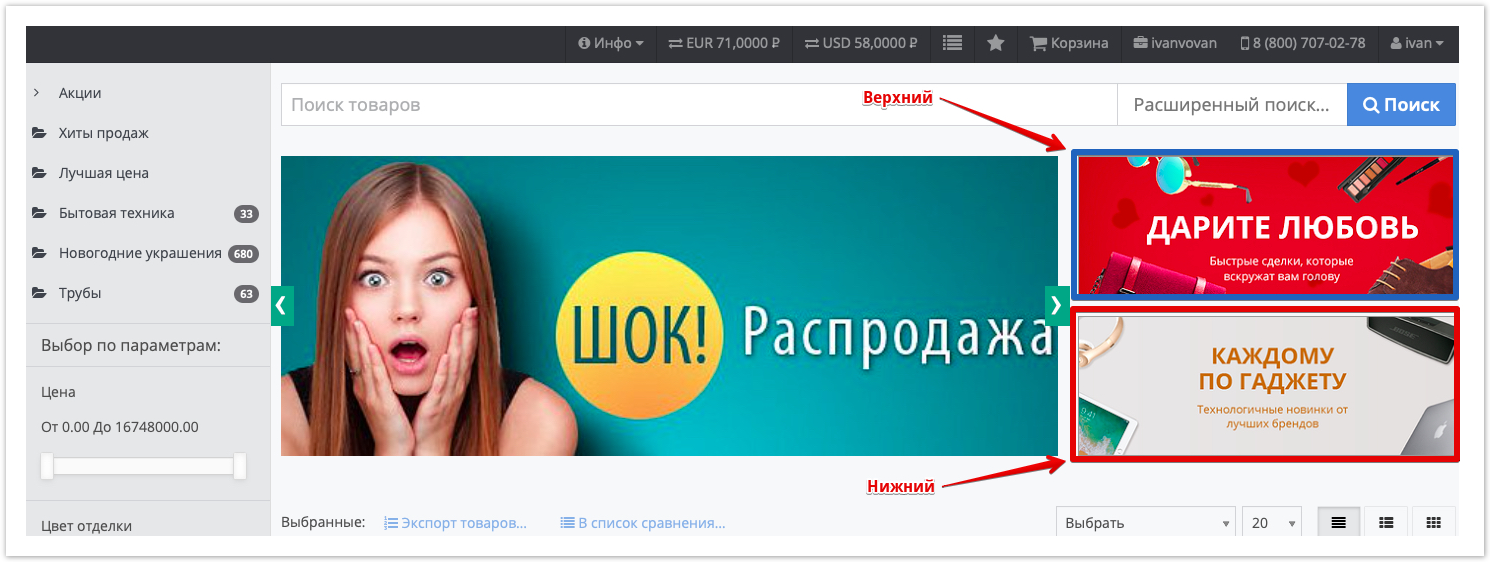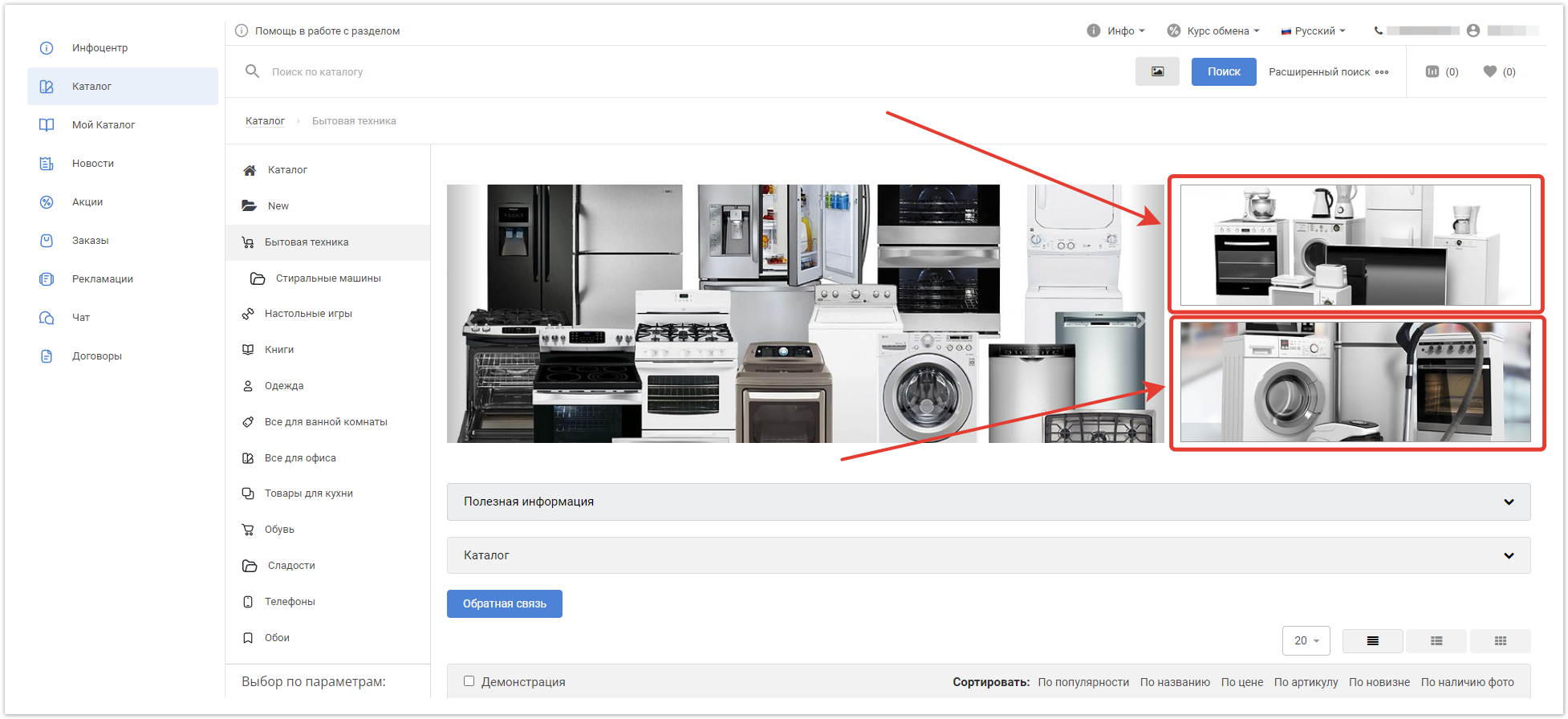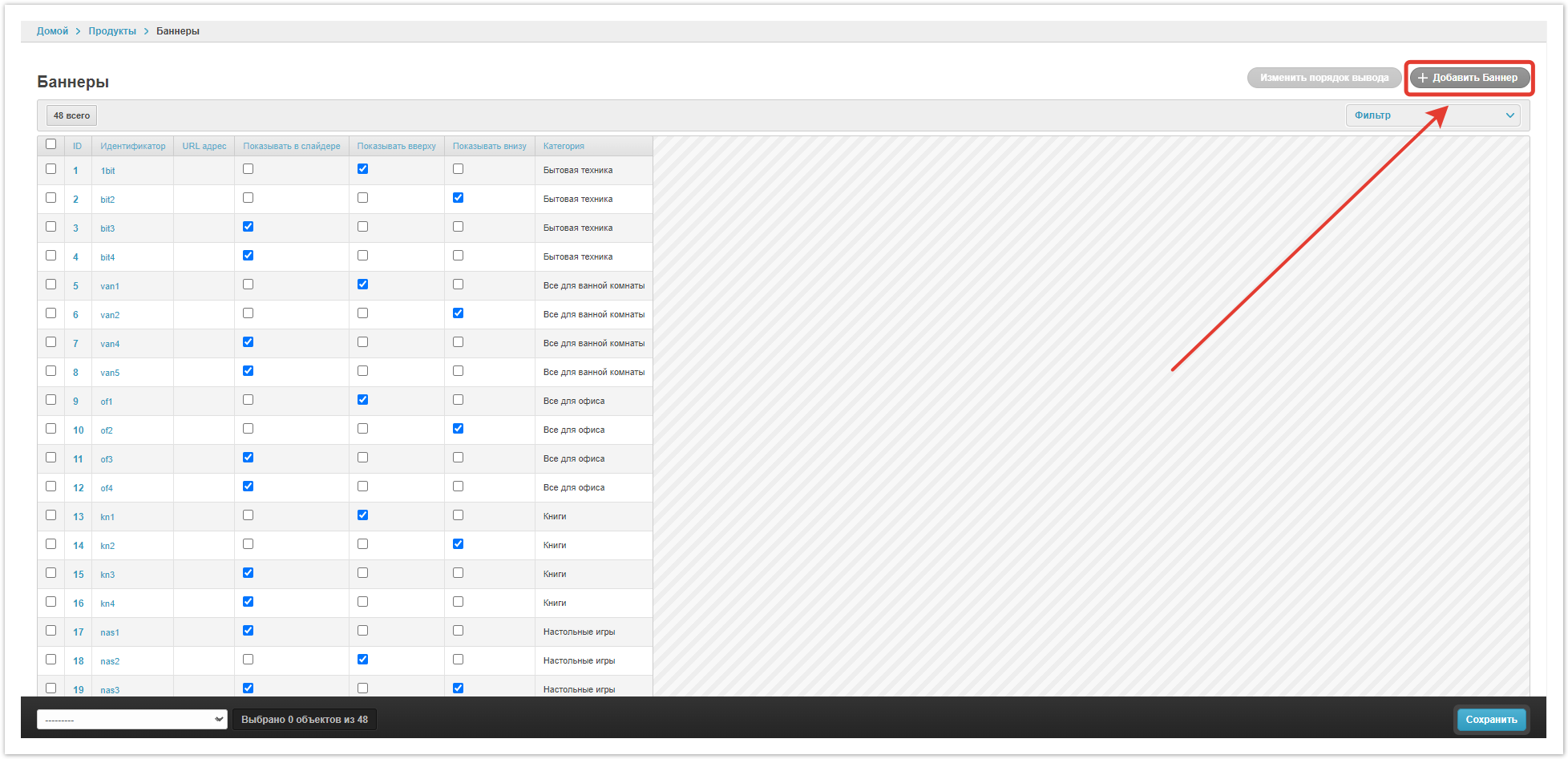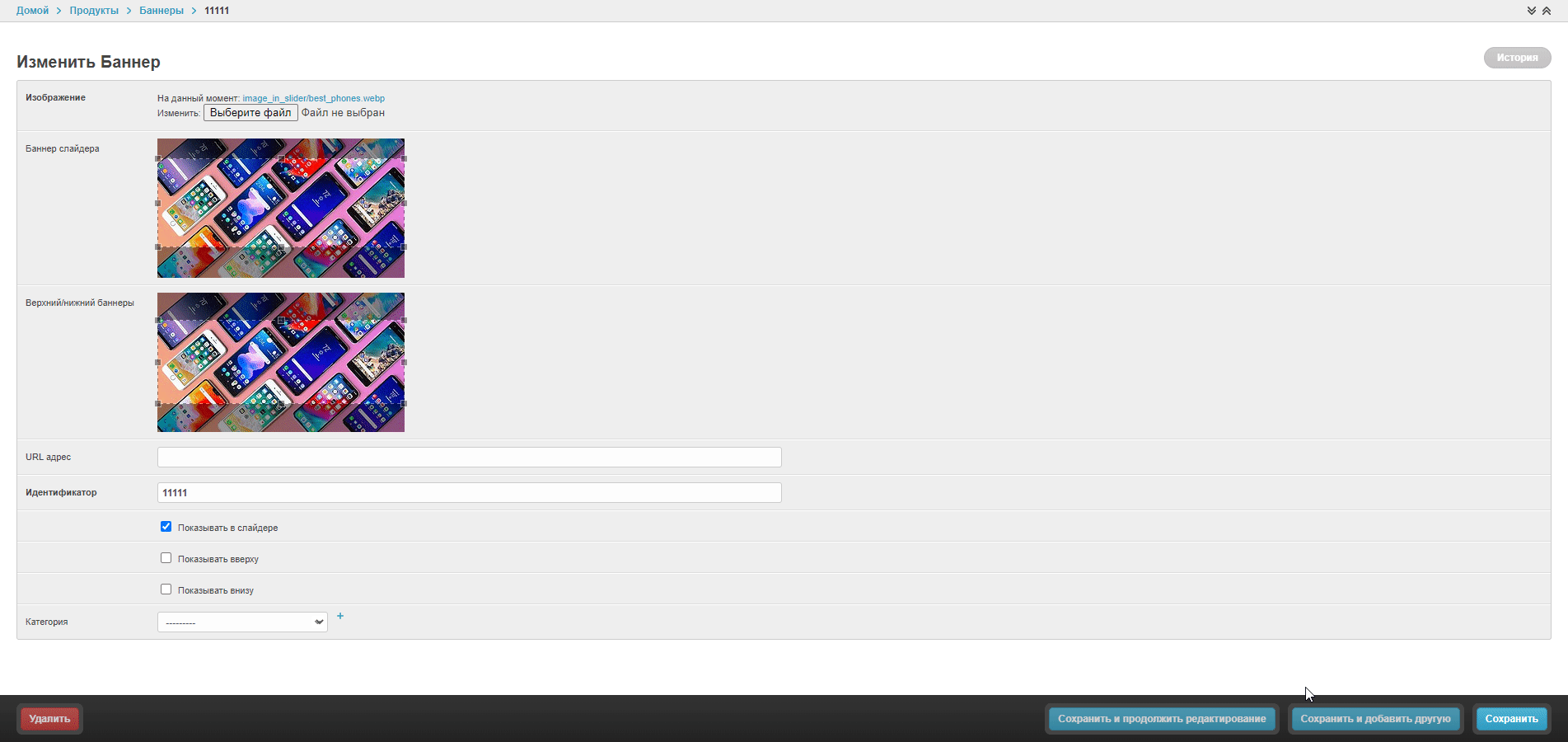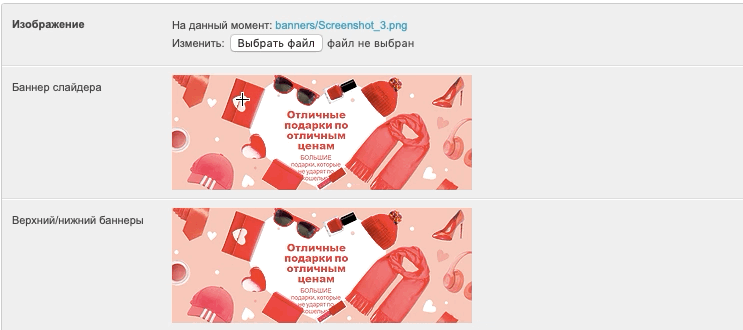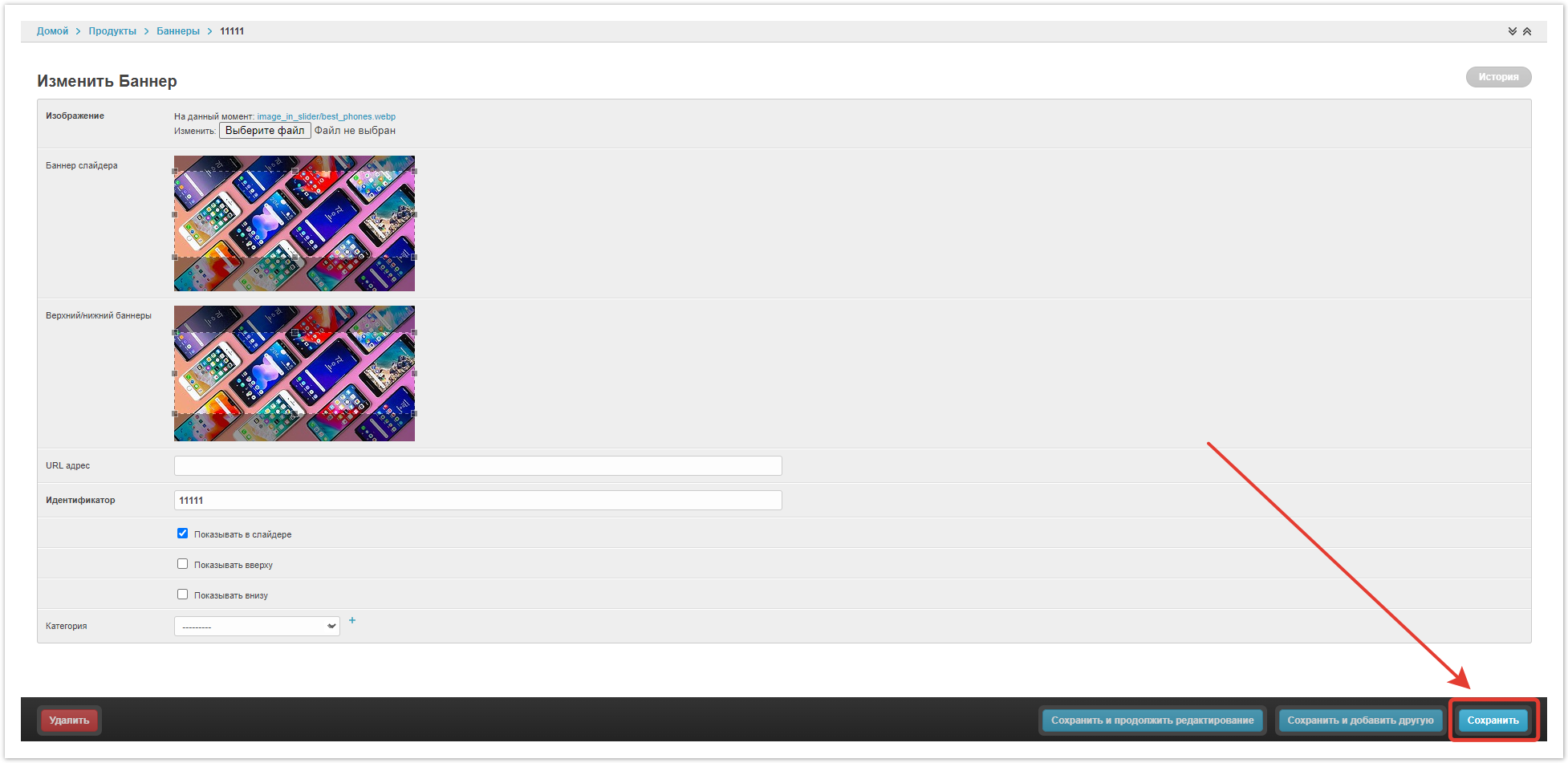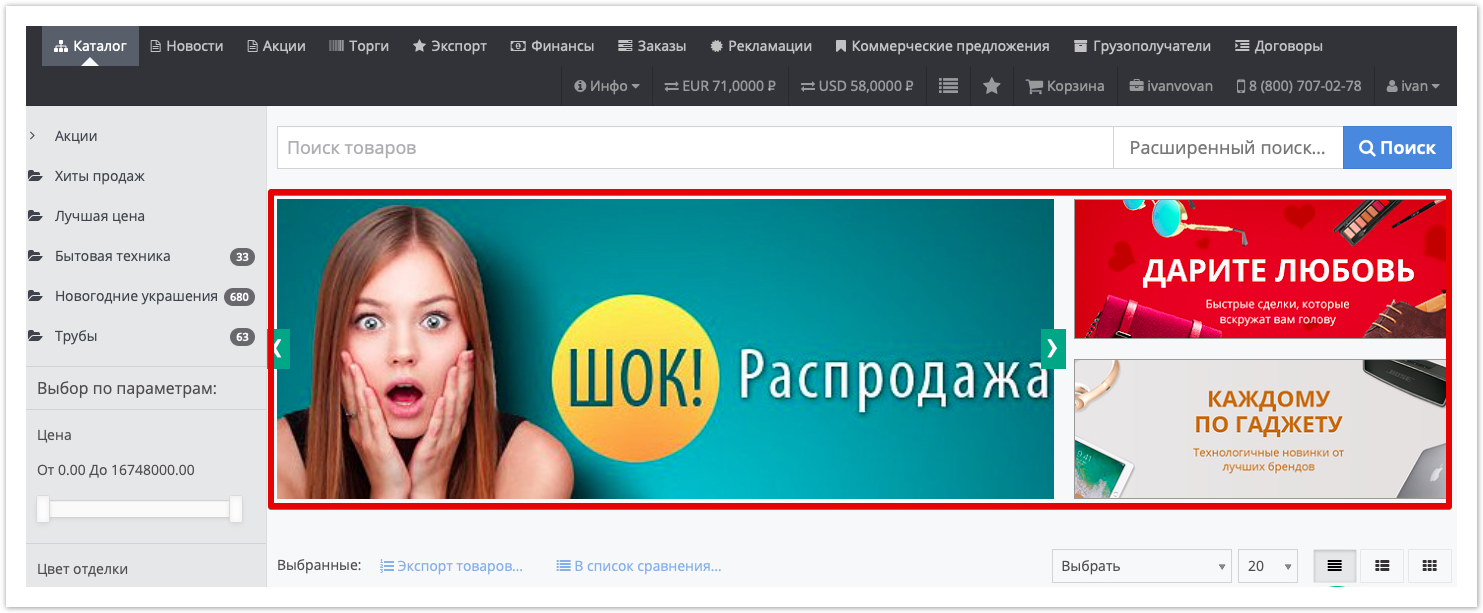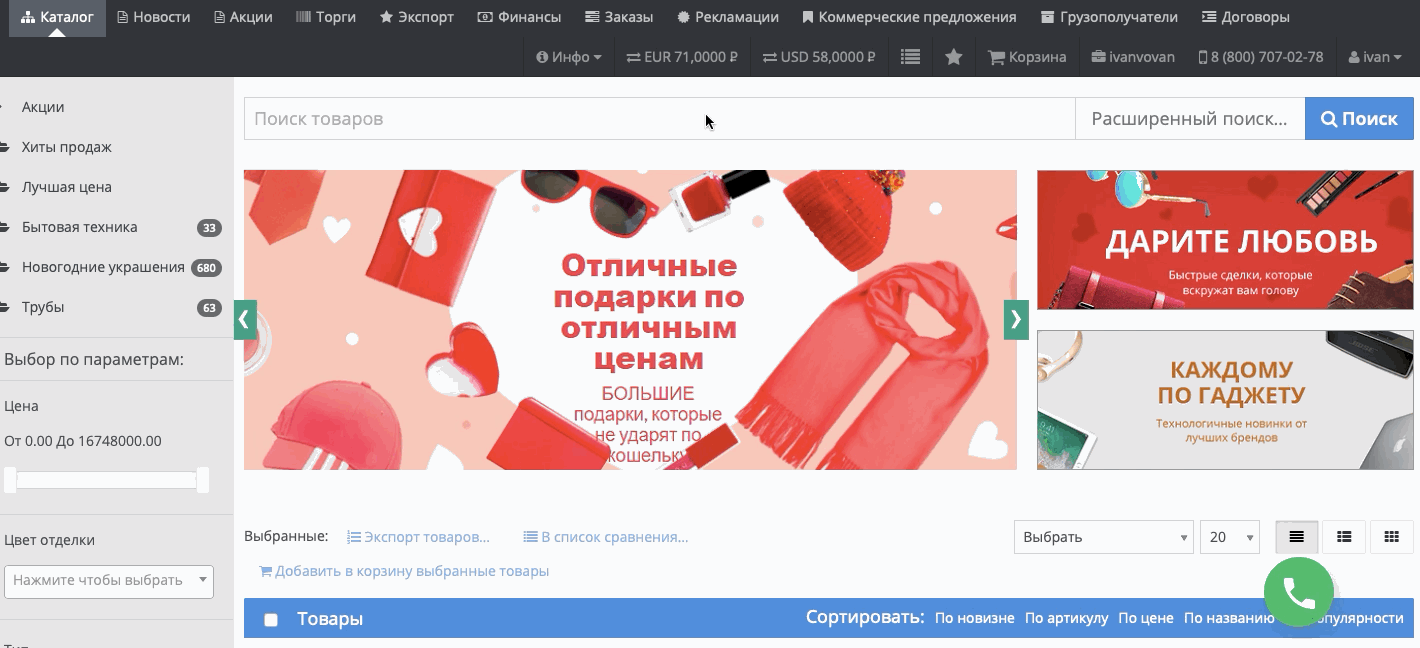| Sv translation | ||
|---|---|---|
| ||
В В Agora существует есть возможность размещения информационных баннеров, отображаемых в верхней части окна: Настроить можно 2 типа баннеров:
Баннер-слайдер — позволяет задать несколько картинок, перелистываемых автоматически или вручную: Верхний/нижний баннер — статическое изображение, отображаемое без каких-либо эффектов:
Настройка баннеровОсуществляется осуществляется в административной панели проекта, которая доступна по адресу: адрес_проекта.agora. ru/admin.После авторизации в панели администратора перейдите в раздел Баннеры. Чтобы добавить новый баннер, нажмите , затем нажмите кнопку Добавить баннер: В открывшемся окне задайте условия отображения баннера. Изображение — укажите локальный путь к файлу (баннеру). Баннер слайдера — размер загруженного изображения, который будет отображаться в разделе Слайды. Верхний/нижний баннер — размер загруженного изображения, который будет отображаться в разделе Баннеры (верхний/нижний). URL адрес — заполняется, если баннер необходимо сделать кликабельным, при клике на баннер будет осуществляться переход на указанный URL-адрес. Идентификатор — идентификатор элемента (баннера), обычно используемое разработчиками. Показывать (В слайдере / Вверху / Внизу) — чек-бокс, в соответствии с которым задается логика показа баннеров. Категория — категория товаров, при переходе в которую будет отображаться данный баннер. Если категория товара не указана, то баннеры будут показаны на странице Каталог и Инфоцентр. Если категория товара указана, то баннер будет показан только на странице этой категории в Каталоге. После указания всех настроек настроек нажмите кнопку Сохранить в нижней части страницы. |
| Sv translation | ||
|---|---|---|
| ||
Agora has the ability to place information banners displayed at the top of the window: You can configure 2 types of banners:
Banner slider - allows you to set several images that are flipped automatically or manually: Top/bottom banner - a static image displayed without any effects:
Banners are configured in the admin panel of the project, which is available at: project_address.agora.ru/admin. After authorization in the admin panel, go to the Banners section. To add a new banner, click the Add banner button: In the window that opens, specify the conditions for displaying the banner. Image - specify the local path to the file (banner).
After specifying all the settings, click the Save button at the bottom of the page. |
...